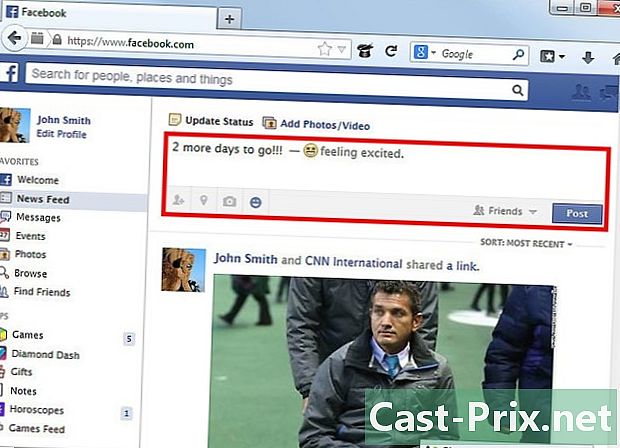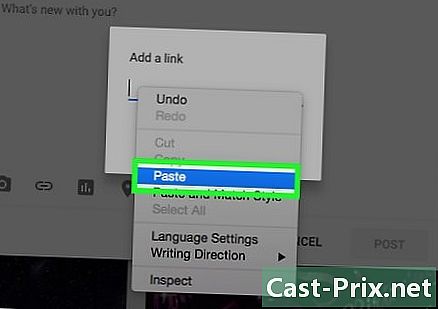Cómo usar Prezi
Autor:
Louise Ward
Fecha De Creación:
3 Febrero 2021
Fecha De Actualización:
2 Mes De Julio 2024

Contenido
- etapas
- Parte 1 de 5:
Crea una cuenta Prezi - Parte 2 de 5:
Programe la presentación - Parte 3 de 5:
Hacer la presentación - Parte 4 de 5:
Crea un camino - Parte 5 de 5:
Presente su Prezi - asesoramiento
Hay 5 referencias citadas en este artículo, están en la parte inferior de la página.
Cuando piensa en presentaciones, probablemente piense en diapositivas de PowerPoint. Las diapositivas pueden ser aburridas y todos lo han hecho antes. Si ha decidido hacer algo diferente, puede haber visto a Prezi como una alternativa. Prezi es un software de presentación en línea que le permite moverse a través de una presentación no lineal a lo largo de un camino, en contraste con el uso de diapositivas.
etapas
Parte 1 de 5:
Crea una cuenta Prezi
- 1 Visite el sitio web de Prezi. Los fundamentos de su trabajo con Prezi ocurrirán en el editor en línea. Los Prezis se guardan en la nube y se pueden ver en cualquier lugar a través de una conexión a Internet. Hay varias opciones posibles para unirse a Prezi.
- Pública. Es una adhesión básica y permite una pequeña cantidad de almacenamiento en línea. Todas las presentaciones producidas con esta membresía son públicas y pueden ser vistas por todos. Esta es la opción perfecta para una presentación en el aula.

- Disfrutar. Es membresía paga para comenzar. Permite más almacenamiento y sus presentaciones son privadas. También puede usar su propio logotipo.

- Pro. Esta es la versión más cara de Prezi. Puede usar el programa Prezi para crear un Prezi sin acceso a Internet y obtendrá mucho más almacenamiento en línea.

- Pública. Es una adhesión básica y permite una pequeña cantidad de almacenamiento en línea. Todas las presentaciones producidas con esta membresía son públicas y pueden ser vistas por todos. Esta es la opción perfecta para una presentación en el aula.
-

2 Descargue la aplicación para iPad. Si desea compartir su Prezi con un público reducido, puede usar el iPad para hacerlo más interactivo para el espectador. Puede descargar la aplicación Prezi para su iPad y iPhone. La aplicación es gratuita y le permite acceder a su Prezi desde cualquier lugar tan pronto como su dispositivo tenga acceso a Internet.- Puede navegar por el Prezi arrastrando los dedos y también acercarlos pellizcándolos.

- Puede navegar por el Prezi arrastrando los dedos y también acercarlos pellizcándolos.
-

3 Ir a la editorial Prezi. Una vez que tenga una cuenta, puede iniciar sesión en el sitio web de Prezi y comenzar a crear su presentación. Haga clic en el enlace Crear en la parte superior de la página de inicio de Prezi. En "Tus Prezis", haz clic en el botón "+ Nuevo Prezi". El editor se abrirá. publicidad
Parte 2 de 5:
Programe la presentación
-

1 Dibuja tu concepto. La funcionalidad subyacente de Prezi significa que no tiene que pensar en crear diapositivas resbaladizas como lo haría en PowerPoint. Puede mover el marco alrededor de su presentación horizontal, si cree que es mejor. Esto significa, sin embargo, que un Prezi mal planificado desde el principio puede convertirse en un desorden, sin sentido direccional.- Dibuja un diseño global de Prezi. Piense en cómo se vería la presentación si no estuviera ampliada. Algunos de los Prezis más exitosos tienen una estructura que seguirá el camino de los marcos.
-

2 Define los cimientos con tus puntos principales. Use los puntos principales de su presentación para crear los anclajes del camino que tomará su Prezi. Piense en estos puntos principales como puntos "focales", se centrará en ellos y usará el paisaje para construir imagen por imagen. -

3 Piensa en tu Prezi en términos de "camino". La ruta define las transiciones de la presentación, de un cuadro a otro. En lugar de hacer un movimiento lineal, la ruta se puede configurar en cualquier orden y la "cámara" se mueve alrededor de la presentación mientras sigue la ruta. -

4 Mantén tus caminos estables. Cuando planifique su Prezi, piense cómo moverá la cámara sobre su paisaje. Porque si Prezi permite un zoom completo y rotaciones, podemos sentir la tentación de cambiar la perspectiva a menudo durante una presentación. Esto puede causar mareo en el espectador y distraer la atención del contenido durante la presentación.- Pruebe un diseño de su paisaje para que la cámara se mueva de forma relativamente lineal, ya sea horizontal o verticalmente. Evite la rotación tanto como sea posible a menos que mejore significativamente.
- Mantenga el zoom dentro y fuera para transiciones entre grandes secciones. Zoom demasiado grande puede ser confuso y distractor.
- Use las características especiales de Prezi con moderación, para enfatizar su efecto en la audiencia.
-

5 Comience en grande. Como tiene un lienzo prácticamente ilimitado, cree sus puntos focales principales para empezar. Luego, cuando agrega más detalles, puede agregar objetos pequeños y usar pequeñas cantidades de zoom para enfocarse en ellos. publicidad
Parte 3 de 5:
Hacer la presentación
-

1 Elige tu tema. Cuando cree su nuevo Prezi, se le pedirá que elija una plantilla. El modelo de su Prezi define cómo la e, los colores y los objetos interactuarán en el paisaje. Puede elegir entre modelos 2D o 3D. Los temas 2D son planos y la cámara se mueve por el lienzo. Los temas 3D le permiten acercar y alejar el fondo.- Piense en el modelo como una metáfora de lo que está presentando. Por ejemplo, si está hablando de superar obstáculos para su situación actual, elija el modelo de alpinista.
- Evite cambiar su tema después de crear su Prezi. Los cambios empujarán toda su e y objeto de una manera desequilibrada. Elija un tema inicialmente y guárdelo.
- Puede convertir un fondo 2D a 3D haciendo clic derecho en un tema 2D y seleccionando "Cambiar fondo". Haga clic en el botón Editar junto a la opción 3D y podrá agregar hasta 3 imágenes, que pueden ampliarse entre ellas.
- Puede usar la misma opción "Cambiar fondo" para abrir el Asistente de temas, que le permitirá ajustar los colores de los elementos en su Prezi.
-

2 Comience a colocar sus artículos. Asegúrese de comenzar con los puntos principales de su presentación. Serán las obras maestras de cada sección. Puede agregar e, imágenes y otros objetos en cualquier parte del lienzo. Continúe organizando el Prezi en la pantalla haciendo referencia a su plan.- Para agregar e, simplemente haga doble clic en cualquier lugar de su Prezi. Se abrirá un área de e y podrá comenzar a escribir o copiar e desde el portapapeles. Para dividir un bloque grande de e, seleccione la e que desea mover y arrástrela a otra parte del Prezi.

- Para agregar e, simplemente haga doble clic en cualquier lugar de su Prezi. Se abrirá un área de e y podrá comenzar a escribir o copiar e desde el portapapeles. Para dividir un bloque grande de e, seleccione la e que desea mover y arrástrela a otra parte del Prezi.
-

3 Maneja tus objetos. Una vez que tenga un objeto en el lienzo, haga clic en él para abrir la herramienta de transformación. El objeto se resaltará con un cuadro rodeado de herramientas para modificar el objeto.- Haz clic y mantén presionado el botón Más o Menos para cambiar el tamaño del objeto.

- Haga clic y arrastre la esquina del cuadro para cambiar el tamaño del objeto.

- Haga clic en el icono mano (principal) en el centro y manténgalo presionado para deslizar el objeto alrededor del lienzo.

- Gire el objeto haciendo clic y arrastrando el círculo que sale de una de las esquinas del cuadro.

- Modifique el marco haciendo clic en el botón Abrir el marco en alto.

- Elimine el marco o el marco y el contenido haciendo clic en el botón Eliminar junto al botón "Abrir marco".

- Haz clic y mantén presionado el botón Más o Menos para cambiar el tamaño del objeto.
-

4 Asegúrese de que sus imágenes estén en alta resolución. Si te enfocas en las imágenes de tu Prezi, recuerda lo que tomará toda la pantalla cuando hagas zoom sobre ellas. Esto significa que las imágenes de baja calidad que se ven bien como parte de una página web se volverán granuladas (pixeladas) a medida que se expandan para adaptarse a la pantalla. -

5 Deja espacio alrededor de tus objetos. Si deja una buena cantidad de espacio alrededor de sus objetos, Prezi puede enfocarlos fácilmente cuando la cámara hace zoom. Esto permitirá que el alumno note mejor la imagen. -

6 Use una pequeña e para un gran efecto. Si quieres sorprender al público con un hecho o una imagen, hazlo muy pequeño. Entonces será ilegible hasta que el objeto esté en el centro de atención. Si la e es lo suficientemente pequeña, el público ni siquiera lo verá venir. -

7 Usa marcos para llamar la atención. Los marcos existen en dos formas en Prezi: visible e invisible. Los marcos visibles enfatizan el objeto en la pantalla e incluyen un círculo, paréntesis y una forma oblonga rellena. Los marcos invisibles le permiten definir objetos y conjuntos de objetos en el centro. Ambos tipos de cuadros le permitirán controlar la cantidad de zoom que recibe el objeto.- Los marcos invisibles también le permiten crear secciones en las que se puede hacer clic en su presentación, que se pueden vincular a otras partes de Prezi o a la web. Es perfecto para presentaciones interactivas.

- Los marcos invisibles también le permiten crear secciones en las que se puede hacer clic en su presentación, que se pueden vincular a otras partes de Prezi o a la web. Es perfecto para presentaciones interactivas.
-

8 Use marcos para resaltar una parte de e. Si tiene un párrafo de e en una imagen y desea resaltar un segmento clave de la misma, cree un marco alrededor de la e que desea resaltar. Cree una ruta hacia el segmento clave y la cámara se acercará al cuadro. Esto es útil para observar figuras clave u oraciones poderosas en un bloque e. -

9 Crea un estilo uniforme. Prezi no utiliza tamaños de fuente, lo que puede dificultar la obtención de títulos y párrafos de manera consistente. Para que coincida con el tamaño, elija la e que necesita cambiar de tamaño. Cuando mueva el mouse para cambiar el tamaño de la e, observe la e sobre la que está tratando de actuar. Una vez que los dos son idénticos, la e que no ha seleccionado se vuelve más oscura, lo que significa que ambos son del mismo tamaño.- Puede usar el mismo procedimiento para hacer coincidir el tamaño de las fotos y otros objetos.

- Puede ver que las secciones están alineadas cuando aparece una línea de puntos azul entre las dos.

- Puede usar el mismo procedimiento para hacer coincidir el tamaño de las fotos y otros objetos.
-

10 Mira tu Prezi mientras alejas. Se puede entender un buen Prezi cuando la presentación se amplía por completo.Sus puntos clave deben ser lo suficientemente grandes como para ser leídos cuando la cámara se mueve hacia atrás. También deben estar alineados de manera lógica.- Puede volver a la vista general creando un marco invisible alrededor de todo el proyecto. Haga el enlace a este marco cuando desee retirar y mostrar todo el proyecto. Esto es particularmente útil cuando se hace la transición entre los puntos principales.

- Puede volver a la vista general creando un marco invisible alrededor de todo el proyecto. Haga el enlace a este marco cuando desee retirar y mostrar todo el proyecto. Esto es particularmente útil cuando se hace la transición entre los puntos principales.
-

11 Mantenga su estructura estandarizada. Si usa estilos de marco específicos para resaltar sus ideas importantes, sea fiel a las que usa durante la presentación. Lo mismo ocurre con el color ey otros objetos estilísticos. Una sensación de unidad de diseño a lo largo de la presentación dejará una impresión duradera más fuerte y transmitirá información más claramente. publicidad
Parte 4 de 5:
Crea un camino
-

1 Abre el editor de ruta. En la pantalla de edición, haga clic en el botón. Cambiar el camino, en el lado izquierdo del espacio de trabajo. Puedes comenzar a crear tu camino. Haga clic en su primer objeto, luego haga clic en cada objeto consecutivo en el orden en que desea presentarlos.- Recuerde tratar de mantener un camino bastante lineal, para minimizar la desorientación y aumentar la cantidad de información que la audiencia retiene.

- Recuerde tratar de mantener un camino bastante lineal, para minimizar la desorientación y aumentar la cantidad de información que la audiencia retiene.
-

2 Reorganiza tu camino. Si necesita ajustar la ruta, simplemente haga clic y arrastre un waypoint de un objeto a otro. Si desea agregar un paso entre puntos, haga clic en el pequeño signo más junto a un paso y arrástrelo a un objeto. Se creará una nueva parada en el camino.- Si arrastra un punto en la ruta a un área no sujeta, este paso se eliminará.

- Si arrastra un punto en la ruta a un área no sujeta, este paso se eliminará.
-

3 Termine su camino al final de su proyecto. No te apegues demasiado a tu camino cuando configures tu camino. Primero obtenga un diseño sólido, luego vaya a la definición de ruta final. Organizar tu contenido será mucho más fácil. publicidad
Parte 5 de 5:
Presente su Prezi
-

1 Practica tu presentación. Antes de presentar su Prezi, revísela varias veces para garantizar su flujo suave. Trabaja tu tiempo para avanzar a través de los cuadros. Asegúrese de que todo reciba la mejor atención y que sus transiciones no sean demasiado impactantes.- Puede agregar notas a sus pequeños cuadros que es probable que el público no vea y que puedan ayudarlo durante su presentación. Considere registrar números, fechas y puntos importantes difíciles de recordar para encontrarlos rápidamente.
-

2 Navega por el camino. Cuando se presente, al hacer clic en Siguiente lo llevará al siguiente paso de la ruta. Si desea alejarse, desplazarse o hacer clic en otras partes de la presentación, todo lo que tiene que hacer es hacer clic en el botón Siguiente para volver a la ruta. -

3 Tómese su tiempo. No se apresure a través de los marcos durante su presentación. Dele al público tiempo para procesar la información y decidir con la transición anterior. Si va demasiado rápido, las transiciones se volverán invasivas. -

4 Deje que la audiencia haga preguntas. Debido a que Prezi no está compuesto de diapositivas, es muy fácil moverse por la presentación. Utilice esta capacidad para aclarar las preguntas del alumno y retroceder en busca de información perdida. Zoom hacia atrás para encontrar rápidamente las secciones de su presentación que se relacionan con las preguntas formuladas. publicidad
asesoramiento

- Recuerde que durante su presentación, puede usar su rueda para acercar y alejar.